
Genauso wie sich Apps auf Ihrem Telefon und Tablet schlecht verhalten können, können sich Apps auch auf dem Apple TV schlecht verhalten. Lesen Sie weiter, während wir Ihnen zeigen, wie Sie das Beenden einer Offline-Anwendung auf Ihrem Apple TV erzwingen.
Hinweis: Dieses Tutorial bezieht sich auf das Apple TV-Hardware-Update 2015 der 4. Generation und die nachfolgenden Updates, auf denen tvOS ausgeführt wird.
Warum und wann möchte ich das tun?
Die neuen tvOS-optimierten Apps, die IhreLieblings-iOS-Anwendungen (und einige neue auf dem Weg) auf dem Apple TV sind nicht immun gegen gelegentliche Störungen, Abstürze oder komische Geister-in-the-Machine-Geschäfte wie normale iOS-Anwendungen.
Wenn Sie feststellen, dass eine App nicht richtig aktualisiert wird, istWenn Sie sich schrullig verhalten oder völlig eingefroren sind (der Rest des tvOS reagiert jedoch immer noch nicht), ist es die beste Vorgehensweise, das Beenden der Anwendung zu erzwingen und sie neu zu starten, ohne dass Sie den ganzen Apple TV neu starten müssen. Schauen wir uns jetzt an, wie einfach es ist.
So beenden Sie Apple TV Apps
Leser, die mit iOS vertraut sind, und die meisten LeuteNachforschungen darüber, wie etwas auf dem Apple TV gemacht werden kann, sind sehr ähnlich wie bei iOS, da es eine große Überschneidung zwischen iPhone-Besitzern und Apple TV-Besitzern gibt.
Nehmen wir zum Beispiel das beliebte SpielCrossy Road ist eingefroren (fairerweise hat uns die für tvOS optimierte Version des Crossy Road-Entwicklungsteams keine Probleme bereitet, obwohl wir seit der Ankunft unseres Apple TV Tausende von Hühnern in den Tod geschickt haben).
Um das Beenden der Anwendung zu erzwingen und sie neu zu starten, müssen Sie die Home-Taste auf der Apple TV-Fernbedienung zweimal antippen.
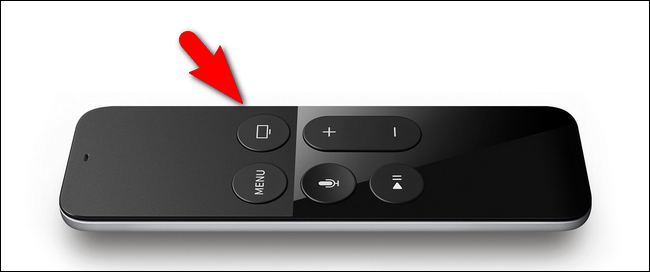
Wenn Sie zweimal auf die Home-Taste tippen, wechselt die Apple TV-Benutzeroberfläche in den Anwendungswechselmodus (siehe unten).

Wenn sich die App bereits vor Ihnen befindet, können Sie nach links oder rechts wischen, bis sich die Anwendungsauswahl auf die problematische Anwendung konzentriert.

Schieben Sie nun einfach Ihren Finger über das Apple TV Remote-Trackpad, bis die Vorschau der Anwendung vom Bildschirm verschwindet (siehe unten).

Genau wie das Aufwischen einer Anwendung in iOS das Schließen einer Anwendung erzwingt, geschieht dasselbe in tvOS.

Zu diesem Zeitpunkt ist die Anwendung vollständig geschlossen und Sie können sie entweder geschlossen lassen oder über den Startbildschirm neu starten.
Haben Sie eine drängende Frage zu Apple TV? Schreiben Sie uns eine E-Mail an ask@howtogeek.com und wir werden unser Bestes geben, um darauf zu antworten.








